Co to je?
- Basic Input/Output System
- Základní vstupně/výstupní systém
- BIOS slouží ke komunikaci operačního systému s hardwarovými prvky připojenými k počítači - někdy se mu říká TLUMOČNÍK
- je v podstatě tvořen sadou ovladačů základních komponent systému
- Určitá část paměti BIOSu je vypálena do čipu paměti Flash ROM (z ní lze pouze číst nebo přepsat speciálním flash programem)
- Je zde zapsán vlastní program BIOS a jeho data - informace o komponentách základní desky
- Druhou vrstvu tvoří čip CMOS - ukládání jednotlivých nastavení provedených programem Setup
- Je nezbytné udržovat BIOS aktualizovaný = REFRESH BIOSu (BIOS utility, na stránkách výrobce si najdeme aktuální verzi BIOSu) !!Během refreshe se nesmí přerušit napájení!!

Zdroj
Na obrázku: lithiová baterie pro napájení paměti BIOSu, když je vypnutý počítač (aby si paměť CMOS pamatovala údaje). Po pravé straně od baterie je uložen BIOS zasunutý do patice základní desky

Nejznámější výrobci BIOSu
- AMI BIOS
www.ami.com
- V současné době nejrozšířenější
- Award BIOS
www.award.com
- Prodáván jako OEM, většinou opravován výrobcem
- Phoenix BIOS
www.phoenix.com
- Je zárukou v kvalitě POST a v perfektní dokumentaci
Informace o hardwaru
- Programy, ve kterých naleznete co nejdetailnější informace o instalovaném hardwaru
- V popisech součástek tyto údaje najdeme poměrně obtížně, nějaké je možné zjistit z Windows, ale nejlepší jsou právě tyto specializované programy
Programy:
Windows(XP, Vista, 7):
Aida - zobrazuje informace o hardwaru a nabízí diagnostický modul a spouštění srovnávacích testů [Licence: Shareware]
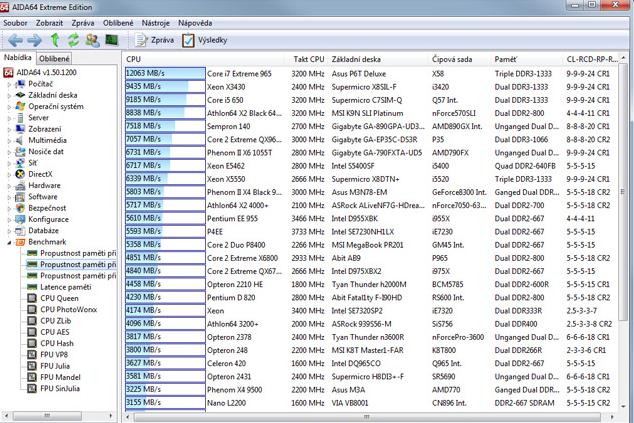
Everest - aktuální verze jsou placené, je to následovník Aidy, výpisy (informace o hardwaru) lze exportovat do HTML [EVEREST Home Edition 2.20: Orphanware(program, který není autorem podporován nebo není nabízen veřejnosti)]
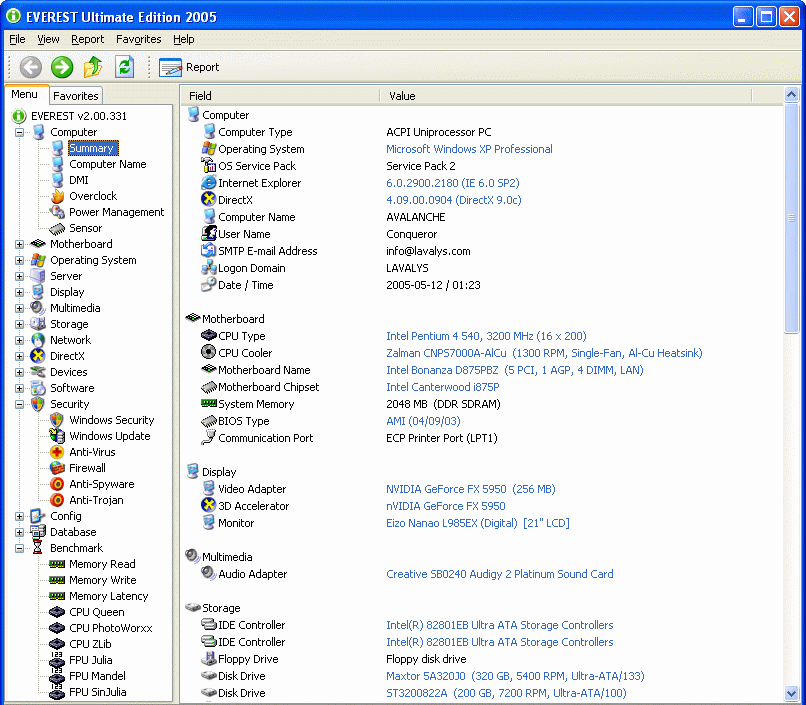
SISoft Sandra - kompletní diagnostika software a hardware, informace lze importovat na FTP/Server [Licence: Shareware]
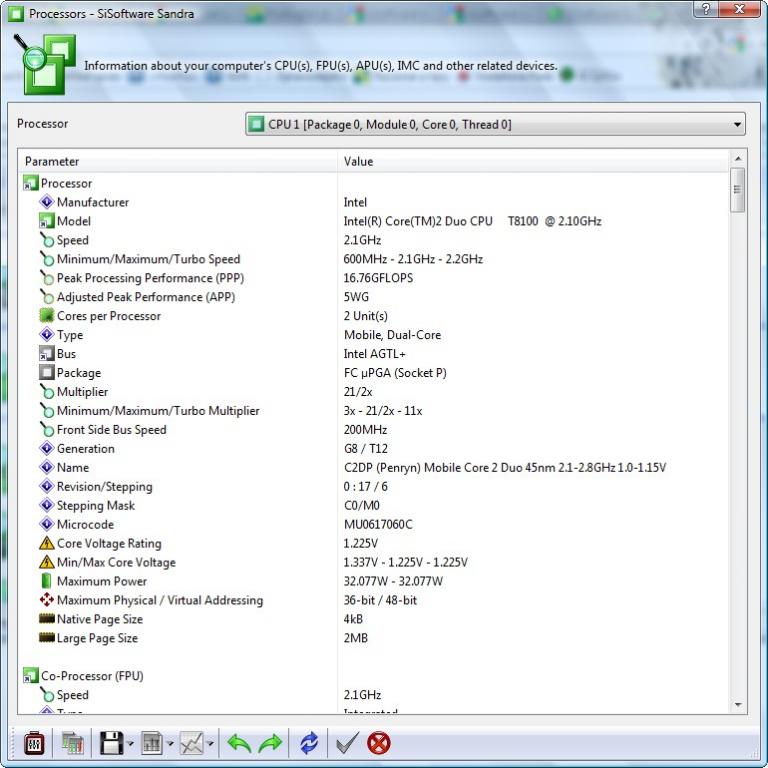
Freewarové programy: Everest, CPU-Z, HWiNFO32
Linux:Dmidecode - zobrazí různé informace o hardwaru počítače [Licence: Free]
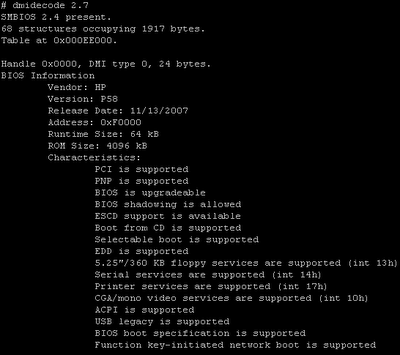
GliBench - další program pro zobrazení hardwarových prvků počítače [Licence: Free]
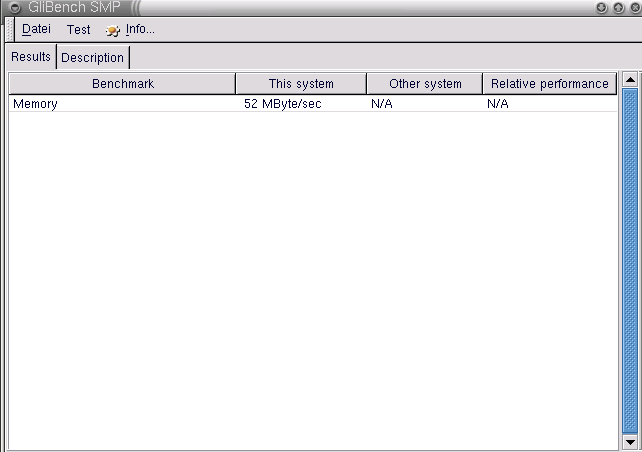
Jak funguje BIOS
- Funkčně lze BIOS rozdělit na 3 vrstvy:
- První část BIOSu je vypálena do čipu paměti Flash ROM, z níž lze jen číst (nebo ji přepsat speciálním Flash programem). Je zde zapsán vlastní program BIOS s konfiguračním programem Setup - jímž nastavení BIOSu upravujeme
- Všechny komponenty základní desky nesou informace sami o sobě ve vlastních pamětech ROM. Jde o druhou část BIOSu uloženou na přídavných kartách, které označujeme jako FIRMWARE
- Při startu systému se načtou ovladače komponent základní desky (ty jsou součástí Windows) a vytvoří se tak třetí vrstva BIOSu
- Tyto tři vrstvy BIOSu zaručují komunikaci mezi aplikací, operačním systémem a různými druhy Hardwaru
Start počítače
- Prohlédne všechny sloty, z jejich pamětí ROM přečte informace a vytvoří API (Aplication Programming Interface - aplikační programové rozhraní; Pouze při prvním startu nebo když vyměníme hardware, při dalších startech má tyto údaje uložené v paměti CMOS)
- Spouštění testů POST (Power On Self Test) - zjištění a testování hardwaru počítače › porucha hardwaru › POST test najde a BIOS ohlásí (výpis na obrazovce nebo Beep kód)
- Po úspěšném provedení POST testů se na obrazovce objeví seznam hardwarových prvků počítače
- BIOS vyhledá na datovém médiu zavaděč operačního systému
- Doba testů by neměla trvat déle než 30s
Neúspěšný start
Beep kódy
- Chybová hlášení - pípnutí
| Počet pípnutí | Význam |
| 1 | Chyba v refresh paměti |
| 2 | Chyba parity |
| 3 | Chyba při testu read/write paměti |
| 4 | Nepracuje timer základní desky |
| 5 | Chyba procesoru |
| 6 | Chyba kontroléru klávesnice |
| 7 | Všeobecná chyba |
| 8 | Chyba paměti displeje |
| 9 | Chyba kontrolního součtu paměti ROM |
| 10 | Chyba read/write v registrech CMOS |
| 11 | Chyba paměti Cache [keš] |
| 2 krátká pípnutí | Chyba POST během hardwarových testů |
| 1 dlouhé a 2 krátká pípnutí | Chyba videa, buď chyba ve video ROM nebo špatně zasunutý adapter |
| 1 dlouhé a 3 krátká pípnutí | Chyba videa: Video DAC je vadné, nebyl detekován monitor nebo vadná video RAM |
| 1 dlouhé | POST testy byly úspěšné! |